チュートリアル: Visitly を構成し、自動ユーザー プロビジョニングに対応させる
このチュートリアルの目的は、Microsoft Entra ID が自動的にユーザーまたはグループを Visitly にプロビジョニングまたは Wrike からプロビジョニング解除するように構成するために、Visitly と Microsoft Entra ID で実行する手順を示すことです。
Note
このチュートリアルでは、Microsoft Entra ユーザー プロビジョニング サービスの上に構築されるコネクタについて説明します。 このサービスで実行されること、しくみ、よく寄せられる質問の重要な詳細については、Microsoft Entra ID によるサービスとしてのソフトウェア (SaaS) アプリへのユーザー プロビジョニングとプロビジョニング解除の自動化に関する記事を参照してください。
前提条件
このチュートリアルで説明するシナリオでは、次の前提条件目があることを前提としています。
- Microsoft Entra テナント
- Visitly テナント
- 管理者アクセス許可がある Visitly のユーザー アカウント
ユーザーを Visitly に割り当てる
Microsoft Entra ID では、選択されたアプリへのアクセスが付与されるユーザーを決定する際に割り当てという概念が使用されます。 自動ユーザー プロビジョニングのコンテキストでは、Microsoft Entra ID 内のアプリケーションに割り当て済みのユーザーまたはグループのみが同期されます。
自動ユーザー プロビジョニングを構成して有効にする前に、Visitly へのアクセスが必要な Microsoft Entra ID のユーザーまたはグループを決定しておく必要があります。 その後、次の手順に従って、これらのユーザーまたはグループを Visitly に割り当てます。
ユーザーを Visitly に割り当てる際の重要なヒント
単一の Microsoft Entra ユーザーを Visitly に割り当てて、自動ユーザー プロビジョニングの構成をテストすることをお勧めします。 後で追加のユーザーまたはグループを割り当てることができます。
Visitly にユーザーを割り当てるときに、有効なアプリケーション固有ロール (ある場合) を割り当てダイアログ ボックスで選択する必要があります。 既定のアクセス ロールのユーザーは、プロビジョニングから除外されます。
プロビジョニング用に Visitly を設定する
Microsoft Entra ID を使用した自動ユーザー プロビジョニング用に Visitly を構成する前に、Visitly で System for Cross-domain Identity Management (SCIM) プロビジョニングを有効にする必要があります。
Visitly にサインインします。 [Integrations](統合)>[Host Synchronization](ホストの同期) の順に選択します。
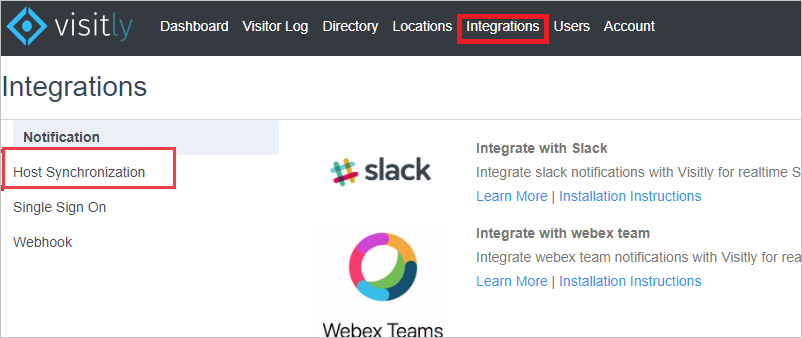
「Microsoft Entra ID」セクションを選択します。

API キーをコピーします。 これらの値は、Visitly アプリケーションの [プロビジョニング] タブにある [シークレット トークン] ボックスに入力します。
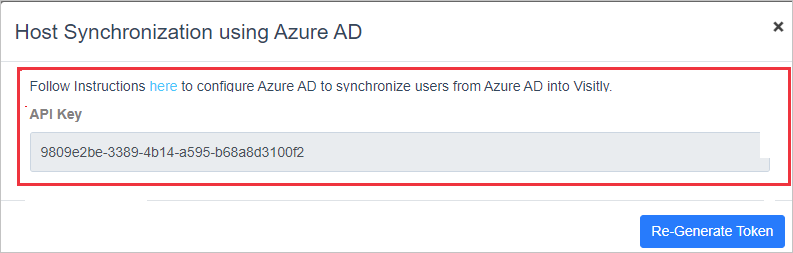
ギャラリーからの Visitly の追加
Microsoft Entra ID で自動ユーザー プロビジョニング用に Visitly を構成するには、Visitly を Microsoft Entra アプリケーション ギャラリーから管理対象の SaaS アプリケーションの一覧に追加します。
Microsoft Entra アプリケーション ギャラリーから Visitly を追加するには、次の手順に従います。
クラウド アプリケーション管理者以上として Microsoft Entra 管理センターにサインインします。
[ID]>[アプリケーション]>[エンタープライズ アプリケーション]>[新しいアプリケーション]の順に移動します。Visitly**、結果パネルで [Visitly] を選択し、[追加] を選択してアプリケーションを追加します。
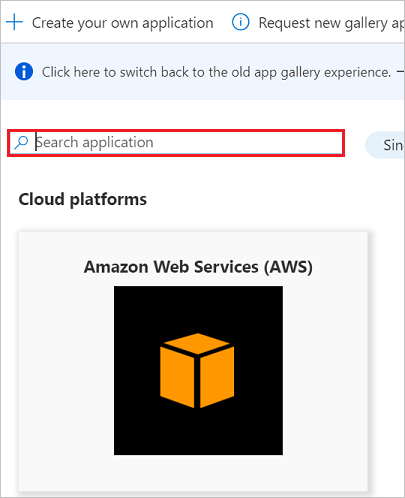
Visitly への自動ユーザー プロビジョニングを構成する
このセクションでは、Microsoft Entra ID でのユーザー割り当てやグループ割り当てに基づいて、Visitly でユーザーが作成、更新、無効化されるように Microsoft Entra プロビジョニング サービスを構成する手順について説明します。
ヒント
Visitly で SAML ベースのシングル サインオンを有効にするには、Visitly シングル サインオンのチュートリアルの手順に従ってください。 シングル サインオンは自動ユーザー プロビジョニングとは別に構成できますが、これらの 2 つの機能は相補的な関係にあります。
Microsoft Entra ID で Visitly の自動ユーザー プロビジョニングを構成する
クラウド アプリケーション管理者以上として Microsoft Entra 管理センターにサインインします。
[ID]>[アプリケーション]>[エンタープライズ アプリケーション]>[Visitly] の順に移動します。

[プロビジョニング] タブを選択します。
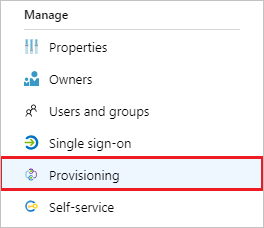
[プロビジョニング モード] を [自動] に設定します。

[管理者資格情報] セクションの [テナント URL] および [シークレット トークン] に、先ほど取得した
https://api.visitly.io/v1/usersync/SCIMと API キーの値をそれぞれ入力します。 [接続のテスト] を選んで、Microsoft Entra ID が Visitly に接続できることを確認します。 接続できない場合は、使用中の Visitly アカウントに管理者アクセス許可があることを確認してから、もう一度試します。
プロビジョニングのエラー通知を受け取るユーザーまたはグループのメール アドレスを [通知用メール] フィールドに入力し、 [エラーが発生したときにメール通知を送信します] チェック ボックスをオンにします。

[保存] を選択します。
[マッピング] セクションで、[Microsoft Entra ユーザーを Visitly に同期する] を選択します。
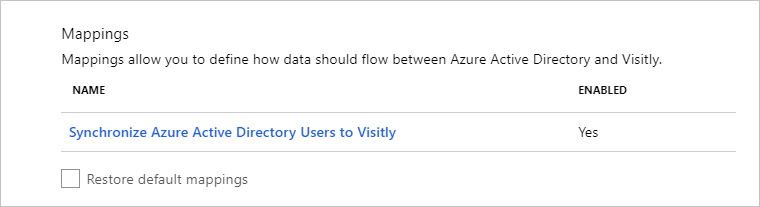
[属性マッピング] セクションで、Microsoft Entra ID から Visitly に同期されるユーザー属性を確認します。 照合用プロパティとして選択されている属性は、更新処理で Visitly のユーザー アカウントとの照合に使用されます。 すべての変更をコミットするには、 [保存] を選択します。
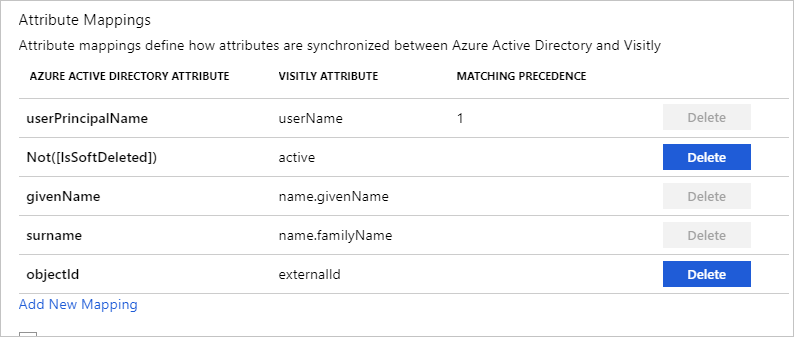
スコープ フィルターを構成するには、スコープ フィルターのチュートリアルの手順を参照してください。
Visitly に対して Microsoft Entra プロビジョニング サービスを有効にするには、[設定] セクションで [プロビジョニングの状態] を [オン] に変更します。

[設定] セクションの [スコープ] で目的の値を選択して、Visitly にプロビジョニングするユーザーまたはグループを定義します。

プロビジョニングの準備ができたら、 [保存] を選択します。

この操作によって、 [設定] セクションの [スコープ] で定義したすべてのユーザーまたはグループの初期同期が開始されます。 初期同期は、後続の同期よりも実行に時間がかかります。 ユーザーやグループのプロビジョニングにかかる時間の詳細については、「ユーザーをプロビジョニングするにはどのくらいの時間がかかりますか」を参照してください。
[現在の状態] セクションを使用すると、進行状況を監視できるほか、リンクをクリックしてプロビジョニング アクティビティ レポートを取得できます。このレポートには、Microsoft Entra プロビジョニング サービスによって Visitly に対して実行されたすべてのアクションが記載されています。 詳細については、「ユーザー プロビジョニングの状態を確認する」を参照してください。 Microsoft Entra プロビジョニング ログを読むには、「自動ユーザー アカウント プロビジョニングについてのレポート」を参照してください。
コネクタの制限事項
Visitly では、物理的な削除をサポートしていません。 すべて論理的な削除のみが可能です。
その他のリソース
次のステップ
フィードバック
以下は間もなく提供いたします。2024 年を通じて、コンテンツのフィードバック メカニズムとして GitHub の issue を段階的に廃止し、新しいフィードバック システムに置き換えます。 詳細については、「https://aka.ms/ContentUserFeedback」を参照してください。
フィードバックの送信と表示